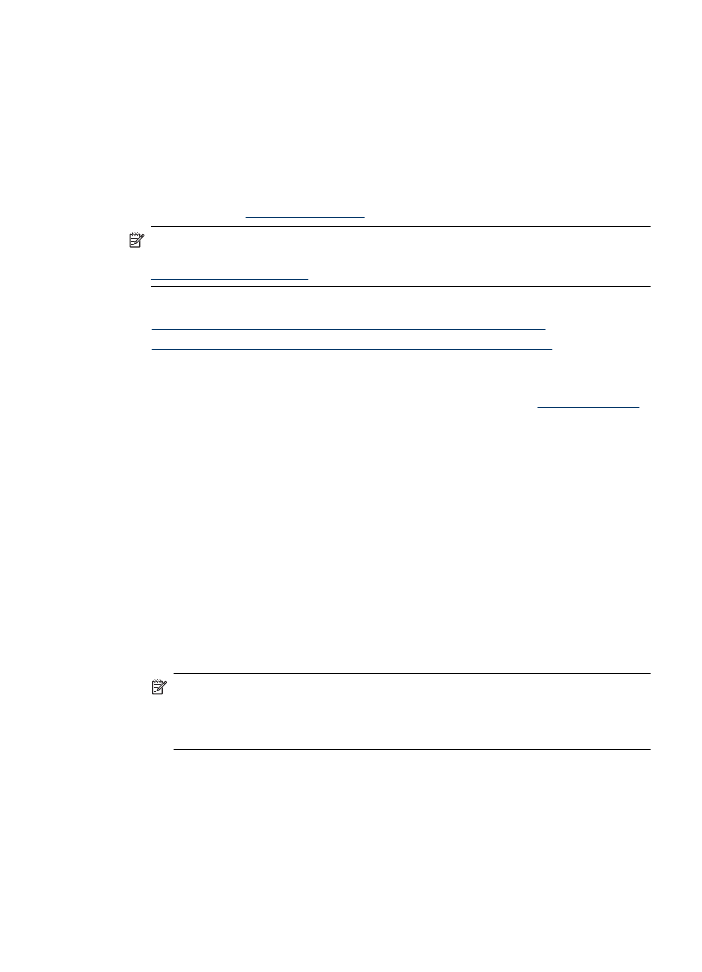
Ispis na posebnom papiru i papiru prilagođene veličine (Windows)
1. Umetnite papir u ladicu. Dodatne informacije potražite u odjeljku
Umetanje medija
.
2. Na izborniku File (Datoteka) kliknite Print (Ispis).
3. Odaberite proizvod na kojem želite ispisati.
4. Ukoliko se ukaže potreba za mijenjanjem postavki, kliknite gumb koji otvara dijaloški
okvir Properties (Svojstva).
Ovisno o softverskoj aplikaciji koju koristite, ovaj gumb može imati sljedeće nazive:
Properties (Svojstva), Options (Mogućnosti), Printer Setup (Postavljanje pisača),
Printer (Pisač) ili Preferences (Preference).
5. Ako je potrebno, u upravljačkom programu pisača postavite prilagođenu veličinu:
a. Na kartici Features (Značajke), na padajućem popisu Size (Veličina) kliknite
Custom (Prilagođeno).
b. Upišite naziv nove prilagođene veličine.
c. U okvire Width (Širina) i Height (Visina) upišite dimenzije, a zatim kliknite Save
(Spremi).
d. Kliknite OK (U redu).
Napomena Za postizanje najviše dpi razlučivosti s podržanim vrstama
fotopapira možete koristiti postavku Maximum dpi (Maksimalni dpi). Ako se
postavka Maximum dpi (Maksimalni dpi) ne nalazi na padajućem popisu Print
quality (Kvaliteta ispisa), možete je omogućiti na kartici Advanced (Napredno).
6. Provjerite je li na padajućem popisu Size (Veličina) odabrana prilagođena veličina.
7. Odaberite vrstu papira:
a. na padajućem popisu Paper type (Vrsta papira) kliknite More (Više)
b. kliknite željenu vrstu papira, a zatim OK (U redu).
8. Kliknite OK (U redu), a zatim Print (Ispiši) ili OK (U redu) da biste započeli ispis.
Ispis na posebnom papiru i papiru prilagođene veličine
33